Opengist - Le pastebin open-source et self-hosted boosté par Git
Opengist est un mélange entre un pastebin et Git, le tout saupoudré d’open-source et d’auto-hébergement et mon petit doigt me dit que ça devrait vous plaire.
Alors avant, petit rappel : Qu’est-ce que c’est qu’un pastebin ?
Et bien c’est un service en ligne qui permet de coller rapidement du texte ou du code pour le partager avec d’autres comme un genre de presse-papier géant sur le web. Ça peut être bien pratique pour montrer un bout de code qui déconne à un pote développeur, ou pour partager les paroles de la dernière chanson de JUL avec mamie. Y’a déjà d’ailleurs déjà des trucs du genre qui existent, comme Pastebin.com ou GitHub Gist. Mais voilà, ils sont proprios et hébergés par des boîtes qui adooorent faire joujou avec vos données perso dans votre donc c’est pô cool.
C’est là qu’Opengist entre en scène ! Ce brave pastebin a pour mission de vous redonner le contrôle sur vos snippets puisque déjà il est open-source et qu’ensuite, vous pouvez l’installer vous-même sur votre propre serveur. Comme ça, pas de grands méchants GAFAM dans la boucle.
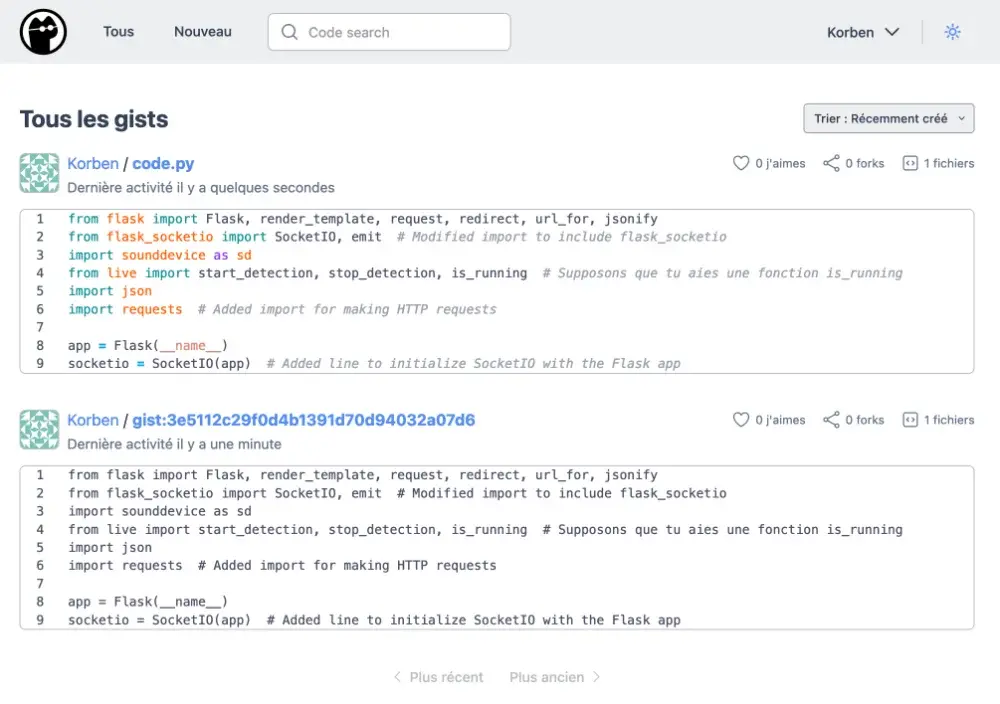
Et en quelque clics, vous pouvez créer un snippet, décider de le mettre en public, non listé ou privé, et le partager avec qui vous voulez. Y’a même de la coloration syntaxique pour une tonne de langages, du Python au JavaScript en passant par le C++ pour rendre ça plus joli.
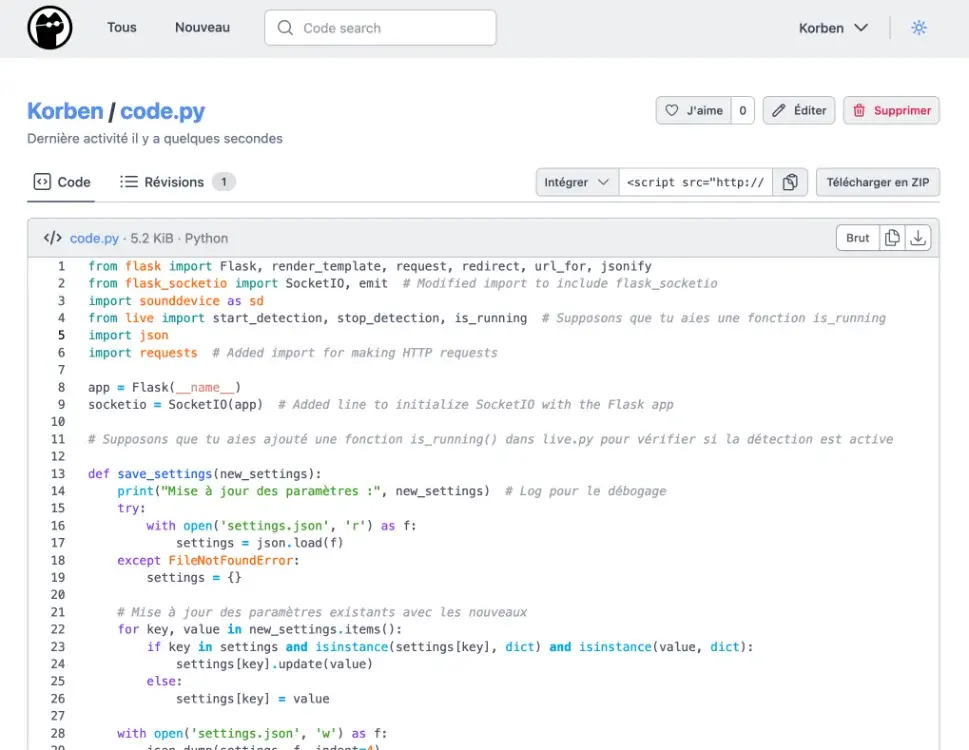
Et comme si ça suffisait pas à notre bonheur, Opengist utilise Git en arrière-plan pour stocker tous vos snippets et gérer le versionning. Y’a une démo ici pour ceux qui veulent voir avant d’installer.
Voici comment l’installer :
- Téléchargez l’archive d’Opengist pour votre système (par exemple, sur Linux AMD64) depuis la page de téléchargement du projet.
- Extrayez l’archive et rendez-vous dans le répertoire Opengist.
- Rendez le fichier
opengistexécutable avec la commande suivante :chmod +x opengist
Puis pour le lancer :
- Lancez Opengist en utilisant la commande suivante :
./opengistVous pouvez également utiliser l’option--config config.ymlsi vous avez un fichier de configuration personnalisé. - Opengist s’exécutera sur le port 6157 et sera accessible à l’adresse http://localhost:6157.
Et la config ?
- Pour configurer Opengist, vous pouvez utiliser un fichier de configuration personnalisé (par exemple,
config.yml). - Les paramètres de configuration peuvent inclure l’installation du service web, la mise en place des autorisations et la définition des utilisateurs.
Et c’est parti !
- Opengist propose une interface utilisateur pour créer, consulter, modifier et supprimer des snippets (ou “pastebin”).
- Vous pouvez également configurer les paramètres de sécurité, tels que l’autorisation ou non à l’accès anonyme.
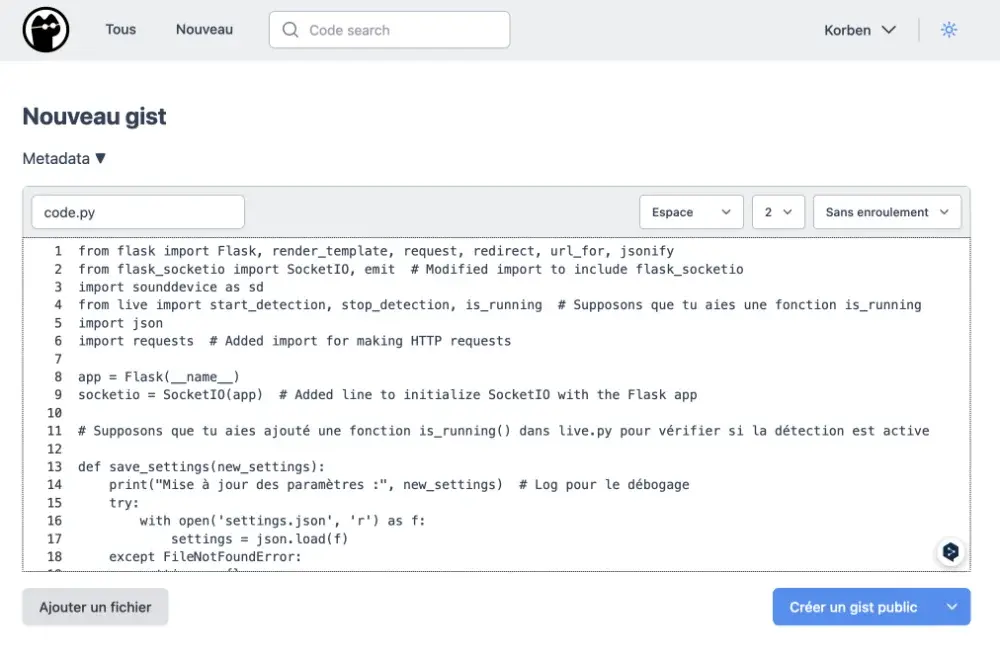
Installation avec Docker :
- Pour utiliser Opengist avec Docker, téléchargez l’image Docker officielle et lancez-la en utilisant la commande
docker runou en créant un fichierdocker-compose.yml. - L’image Docker est disponible sur le registre GitHub Container Registry (ghcr.io) à l’adresse
ghcr.io/thomiceli/opengist:1.7
Voici un exemple de fichier docker-compose.yml :
yamlversion: "3"services: opengist: image: ghcr.io/thomiceli/opengist:1.7 container_name: opengist restart: unless-stopped ports: - "6157:6157" - "2222:2222" volumes: - "$HOME/.opengist:/opengist"
Et la sécurité d’Opengist ?
- Opengist supporte l’authentification OAuth2 avec les plateformes GitHub, GitLab, Gitea et OpenID Connect.
- Vous pouvez configurer les paramètres de sécurité pour autoriser ou interdire l’accès anonyme aux snippets.
Et voilà, c’est tout pour aujourd’hui !
J’espère que ce petit tour d’horizon d’Opengist vous aura donné envie de le tester.

